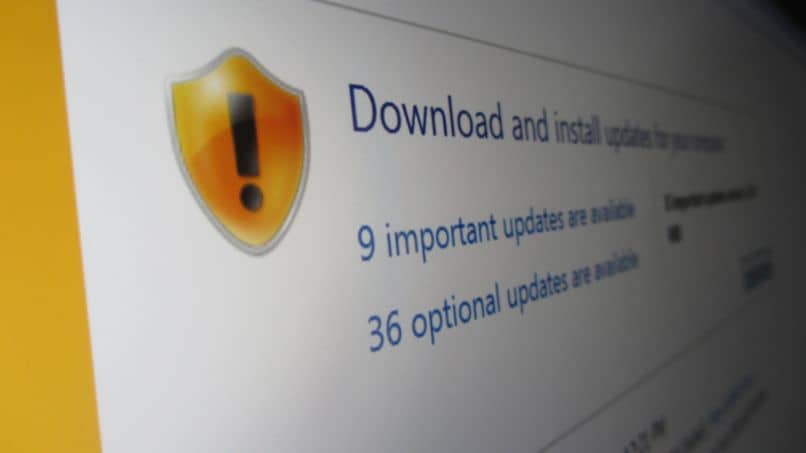
In Windows 10 werden Updates automatisch heruntergeladen. Einige Pakete können jedoch Fehler enthalten. Wenn Sie von Microsoft empfohlene Updates verwalten möchten , sollten Sie zuerst lernen, wie Sie den Download von Windows 10-Updates pausieren? um eine Fehlerbehebung zu finden.
Contents
Wie deinstalliere ich bereits heruntergeladene Updates?
Es gibt eine Möglichkeit, bereits heruntergeladene Updates zu deinstallieren . Öffnen Sie zunächst die „Einstellungen“ von Windows und klicken Sie auf die Kategorie „Update & Sicherheit“. Wählen Sie dann „Windows Update“ und gehen Sie zu „Erweiterte Optionen“. Klicken Sie dort auf „Update-Verlauf anzeigen“ und dann auf „Updates deinstallieren“.
Sie sehen sofort ein Fenster mit einer Oberfläche, die zur Windows-Systemsteuerung gehört. Dieses Fenster enthält die Liste aller Updates, die auf Ihrem PC installiert wurden. Wenn Sie ein bestimmtes Update entfernen möchten , wählen Sie seinen Namen und klicken Sie auf die Schaltfläche „Deinstallieren“, die sich in der Symbolleiste befindet.
Was sind die Schritte, um Updates in Windows 10 zu verschieben?
Es ist notwendig, dass unser Betriebssystem auf dem neuesten Stand gehalten wird. Dafür stellt Microsoft regelmäßig Update-Pakete mit Verbesserungen und neuen Features zur Verfügung. Einige Updates erfordern jedoch einen Neustart des Computers oder sind sehr schwer und dies könnte für einige Benutzer unangenehm sein.
In einem solchen Fall können Sie festlegen, wann Updates in Windows 10 heruntergeladen und installiert werden sollen . Ebenso vermeiden Sie fehlerhafte Updates, die die Funktionsweise des PCs beeinträchtigen können. Sie können Updates in Windows 10 um eine Woche, für eine bestimmte Zeit oder auf unbestimmte Zeit verschieben.
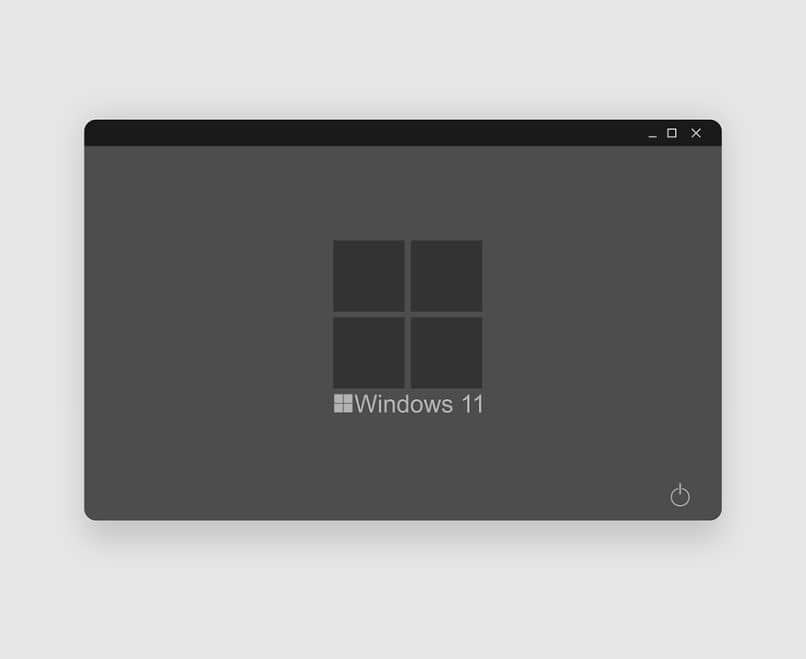
Eine Woche lang
Wenn Sie Updates in Windows 10 für eine Woche pausieren möchten, gehen Sie zu den Windows-Einstellungen und klicken Sie auf „Update & Sicherheit“. Wählen Sie dann „Windows Update“ und drücken Sie „Updates für 7 Tage pausieren“. Sie können Updates wieder aktivieren, indem Sie auf die Option „Updates fortsetzen“ klicken.
Nach einer bestimmten Zeit
Sie können Windows 10-Updates nach einer bestimmten Zeit verschieben. Öffnen Sie die Systemeinstellungen und wählen Sie „Update & Sicherheit“. Klicken Sie dann auf „Windows Update“ und „Erweiterte Optionen“. Suchen Sie den Abschnitt „Updates pausieren“ und wählen Sie ein Datum aus. Sie können Updates für bis zu 35 Tage pausieren.
verschieben sie auf unbestimmte Zeit
Es ist möglich, Updates in Windows 10 auf unbestimmte Zeit zu verschieben . Öffnen Sie dazu die Systemsteuerung und klicken Sie auf „System und Sicherheit“. Wählen Sie als Nächstes „Verwaltung“ und doppelklicken Sie sowohl auf „Dienste“ als auch auf „Windows Update“.
Sie sehen dann ein neues Fenster. Wählen Sie dort die Option „Deaktiviert“ bei „Starttyp“ und sehen Sie sich den Namen des Dienstes (wuauserv) genau an, da Sie ihn später verwenden müssen. Drücken Sie abschließend die Schaltflächen „Übernehmen“ und „OK“, um die Änderungen zu speichern.
Verwenden Sie den Windows-Registrierungseditor
Greifen Sie auf den Windows-Registrierungseditor zu. Suchen Sie in diesem Tool nach folgendem Pfad: HKEY_LOCAL_MACHINESYSTEMCurrentControlSetServiceswuauserv. Klicken Sie mit der rechten Maustaste auf den Ordner „wuauserv“ und drücken Sie „Exportieren“, um eine Sicherungskopie zu erstellen, bevor Sie diesen Ordner löschen. Dadurch wird verhindert, dass das System Updates herunterlädt .
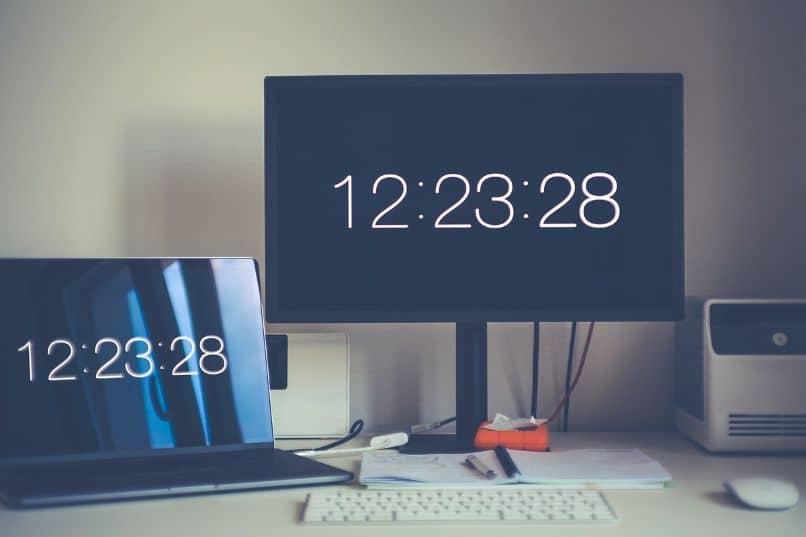
Überprüfen Sie, ob der Registrierungseditor den Dienst „Uodate Orchestratos Service“ direkt im Ordner „UsoSvc“ aus diesem Pfad anzeigt: HKEY_LOCAL_MACHINESYSTEMCurrentControlSetServicesUsoSvc. Drücken Sie abschließend auf „Löschen“, um Unannehmlichkeiten zu vermeiden, die durch das Stoppen von Windows Update verursacht werden.
Von der Befehlskonsole
Es ist möglich, Windows-Updates über die Befehlskonsole anzuhalten . Öffnen Sie dazu die Befehlskonsole, indem Sie cmd in die Suchleiste eingeben. Klicken Sie dann auf „Als Administrator ausführen“. Geben Sie in der Konsole die Befehle net stop wuauser, net stop bits und net stop dosvc ein. Denken Sie daran, für jede Zeile die Eingabetaste zu drücken.
Wenn Sie Aktualisierungen von CMD fortsetzen möchten , öffnen Sie die Befehlskonsole erneut im Administratormodus und geben Sie die folgenden Zeilen ein: net start wuauserv, net start bits und net Start dosvc. Infolgedessen wird der Dienst „Windows Update“ erneut gestartet, sowie die Übertragung und Optimierung dieses Dienstes.
Wie konfiguriere ich Warnungen für neue Windows 10-Updates?
Außerdem ist es möglich , Warnungen für neue Windows 10-Updates zu konfigurieren.Drücken Sie dazu die Tastenkombination „Win+R“, geben Sie im Fenster „Ausführen“ gpedit.msc ein und drücken Sie „OK“. Öffnen Sie „Computerkonfiguration“, gehen Sie zu „Administrative Vorlagen“, wählen Sie „Windows-Komponenten“ und „Windows Update“.

Sie sehen eine lange Liste von Artikeln mit der entsprechenden Beschreibung. Stellen Sie sicher, dass Sie auf die Option „Automatische Updates einrichten“ doppelklicken. Aktivieren Sie im neuen Fenster das Kontrollkästchen „Aktiviert“ und wählen Sie in den „Optionen“ die Option „Download benachrichtigen und Installation benachrichtigen“. Drücken Sie abschließend auf „Übernehmen“ und „OK“.